Kā Windows datoru administratoram jums dažkārt var būt nepieciešams restartēt vai izslēgt attālo datoru vai serveri.
Datora attālināta restartēšana ir ļoti noderīga gadījumos, kad nepieciešams restartēt vairākus datorus vienlaikus, jo nav nepieciešams apmeklēt katru mašīnu atsevišķi.
Šajā rokasgrāmatā ir sniegtas piecas dažādas metodes, kā attālināti izslēgt vai restartēt Windows datorus un serverus, kas atrodas vienā tīklā. Tāpēc, lai attālinātā restartēšana vai izslēgšana darbotos, pārliecinieties, ka visi datori ir vienā tīklā.
Kā attāli restartēt vai izslēgt Windows 10/11 datorus vai Windows serverus.
1. daļa. Atļaut tālvadības komandas mērķa datorā.
2. daļa. Kā attāli restartēt vai attāli izslēgt Windows.
- Komandu uzvedne
- PowerShell
- PsShutdown
- Attālās izslēgšanas dialoglodziņš
- Attālā darbvirsma
1. daļa. Atļaujiet izpildes vai attālās komandas mērķa datorā.
Lai varētu attāli atsāknēt vai izslēgt Windows datoru vai serveri, vispirms ir jāveic dažas mērķa datora(-u) modifikācijas, lai pieņemtu attālo restartēšanu vai izslēgšanu komandas.
1. darbība. Atspējot lietotāja konta kontroli (UAC)
Lai atļautu attālo komandu izpildi, mērķa datorā ir jāatspējo UAC, izmantojot reģistru. Darīt to:
1. Vienlaicīgi nospiediet pogu Windows  + R taustiņus, lai atvērtu palaišanas komandu lodziņu.
+ R taustiņus, lai atvērtu palaišanas komandu lodziņu.
2. Palaist komandu lodziņā ierakstiet: cmd un nospiediet CTRL + SHIFT + Ievadiet atvērt Komandu uzvedne kā administrators.
![clip_image022[6] clip_image022[6]](/f/c1418c0d560ae93b660ca7c874fd3601.png)
2. Komandu uzvednē dodiet šādu komandu un nospiediet Ievadiet.
- reg pievienot HKLM\Software\Microsoft\windows\CurrentVersion\Policies\system /v LocalAccountTokenFilterPolicy /t REG_DWORD /d 1 /f
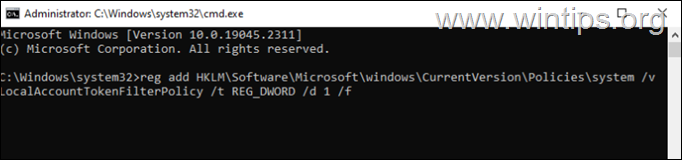
3. Restartēt datoru.
2. darbība. Atļaut attālo izslēgšanu no PowerShell Windows ugunsmūrī.*
* Piezīme: Šī modifikācija ir nepieciešama tikai tad, ja vēlaties attālināti restartēt vai izslēgt datoru, izmantojot PowerShell komandas. (Skat Metode-5 zemāk)
1. Tips ugunsmūris meklēšanas lodziņā un pēc tam atveriet Ugunsmūris un tīkla aizsardzība.
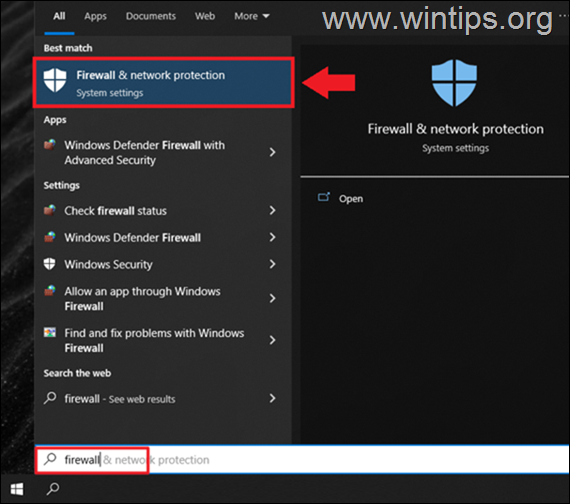
2. Klikšķis Atļaut lietotnei caur ugunsmūri.
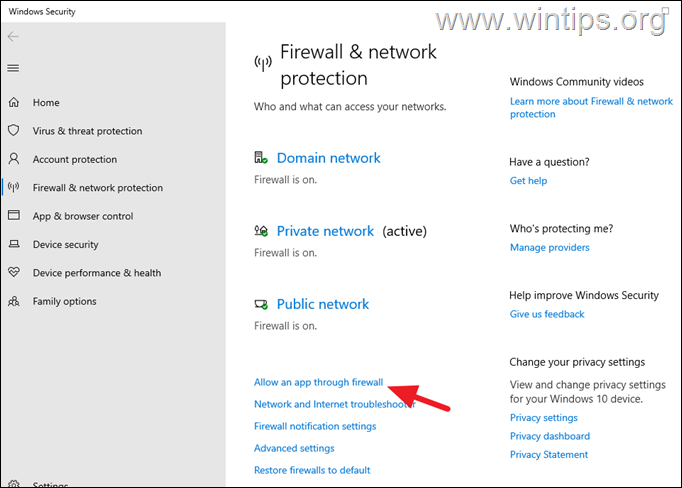
3. Tagad pieskarieties Mainiet iestatījumus pogu.
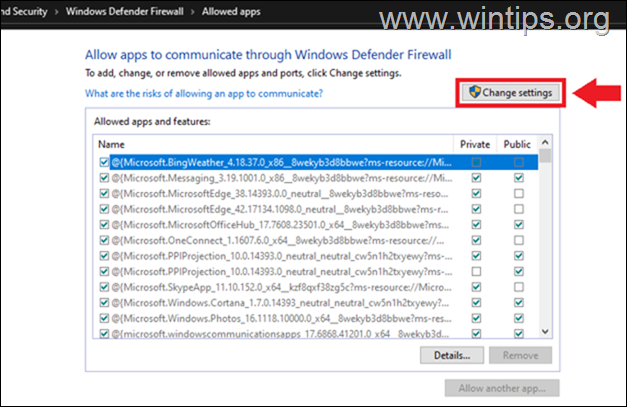
4. Tagad atrodiet un atļaujiet Windows pārvaldības instrumentācija (WMI) funkcija Privāts tikai tīklā. Kad esat pabeidzis, noklikšķiniet labi.
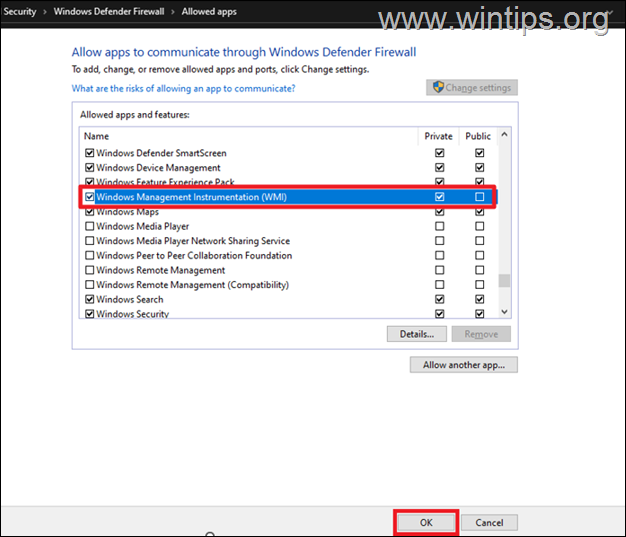
2. daļa. Kā attāli restartēt vai attāli izslēgt Windows datoru vai serveri.
1. metode. Restartējiet vai izslēdziet attālo datoru, izmantojot komandrindu.
Komandu uzvedne ir ātrākais veids, kā restartēt vai izslēgt attālo datoru.*
* Uzmanību: Lai varētu attālināti izslēgt vai restartēt datoru, jums ir jābūt administratīvām tiesībām attālajā datorā**, un attālajam datoram ir jāatrodas tajā pašā darbgrupā vai domēnā, kurā ir jūsu dators.
** Piezīme: Ja jums nav administratora privilēģiju attālajā datorā, bet jūs zināt tā attālā datora lietotāja lietotājvārdu un paroli, kuram ir administratora tiesības, pārejiet pie nākamās metodes.
1. Uz PĀRSTRĀDĒT TĀLVĀLĀ DATORA NO KOMANDU UZDNES, dodiet šo komandu:
- izslēgšana /m \\DATORS /r
* Piezīme: Aizstāt vārdu "DATORS", Ar Vārds vai IP adrese attālā datora, kuru vēlaties restartēt vai izslēgt.
piemēram: lai attāli restartētu attālo datoru ar nosaukumu "Desktop10" un IP "192.168.1.100", izdodiet vienu no šīm komandām:
- izslēgšana /m \\192.168.1.100 /r
- izslēgšana /m \\Desktop10 /r
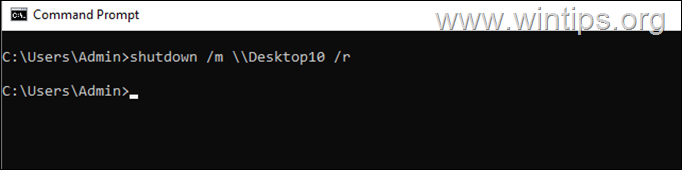
Pēc iepriekš minētās komandas izpildes lietotājs savā ekrānā redzēs sekojošo
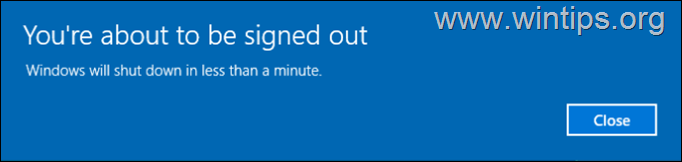
2. Uz IZSLĒDZIET TĀLVĀLĀ DATORU NO KOMANDU UZDNES, dodiet šo komandu:
- izslēgšana /m \\DATORS/s
Piemēram: lai attālināti izslēgtu datoru ar nosaukumu "Desktop10", dodiet šo komandu:
- izslēgšana /m \\Desktop10 /s
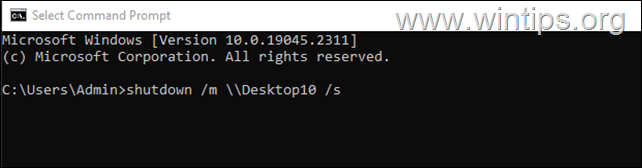
Šeit ir daži noderīgi slēdži, kurus var izmantot ar izslēgšanas komandu:*
- /s Izslēdziet datoru.
- /r Restartējiet datoru.
- /t xxx Iestatiet taimauta periodu pirms izslēgšanas uz xxx sekundes
- /c "komentārs" Komentējiet restartēšanas vai izslēgšanas iemeslu.
- /f Piespiediet darbīgās lietojumprogrammas aizvērt, nebrīdinot lietotājus.
- /a Pārtrauciet sistēmas izslēgšanu vai restartējiet.
* Piezīme: Lai skatītu visus pieejamos slēdžus un to apraksta veidu: izslēgt /?
Piemērs. Lai attālināti atsāknētu datoru "Desktop10" pēc 30 sekundēm un informētu lietotāju, ka atsāknēšana notiek apkopes nolūkos, izdodiet šādu komandu:
- izslēgšana /m \\Desktop10 /r /t 30 /c "Dators ir jārestartē apkopes veikšanai pēc 30 sekundēm"
Pēc iepriekš minētās komandas izpildes lietotājs attālajā datorā ekrānā redzēs:
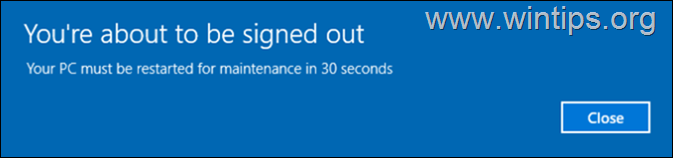
2. metode. Izslēdziet vai restartējiet attālo datoru, izmantojot PowerShell.
PowerShell var arī izmantot, lai izslēgtu vai restartētu attālo datoru. PowerShell trūkums ir tāds, ka tas nenodrošina tik daudz iespēju kā izslēgšanas komanda. Tāpat nav iespējas lietotājiem rādīt atpakaļskaitīšanu vai pielāgotu ziņojumu, kā arī informēt viņus, ka viņi tiks izrakstīti. *
* Piezīme: Pirms turpināt attālināti izslēgt datoru, izmantojot PowerShell, iespējojiet Windows pārvaldības instrumentācija (WMI) attālā datora Windows ugunsmūrī (sk 2. darbība virs)
1. Uz PĀRSTRĀDĒT TĀLĀTĀJU DATORU NO POWERSHELL, ievadiet šādu komandu:*
- Restartēt-Computer -datora nosaukums DATORS- spēks
Piezīme: Aizstāt vārdu "DATORS", Ar nosaukums vai IP adrese attālā datora, kuru vēlaties restartēt vai izslēgt.
1. piemērs: Lai attālināti restartētu datoru ar nosaukumu "IP95" un IP "192.168.1.201", izdodiet vienu no šīm komandām:
- Restart-Computer -datora nosaukums IP95 -force
- Restart-Computer -datora nosaukums 192.168.1.201 -force
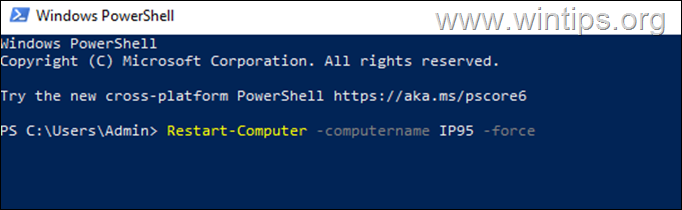
2. piemērs. Lai restartētu divus attālos datorus ar IP “192.168.1.200” un “192.168.1.210”, izdodiet šo komandu:
Restartēt datoru - datora nosaukums 192.168.1.200, 192.168.1.210 - spēkā
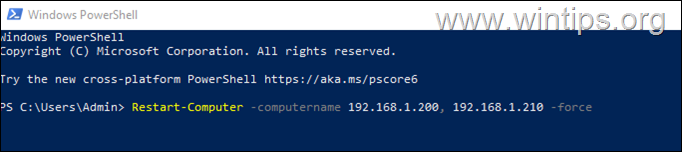
2. Uz PĀRSTRĀDĀT ATTĀLVĀLU DATORU NO POWERSHELL, IZMANTOJOT DOMĒNA LIETOTĀJA VAI TĀLĀ DATORA LIETOTĀJA APRAKSTS., izdodiet šādu komandu:
- Restartēt-Computer -datora nosaukums DATORS - Akreditācijas dati Lietotājvārds - spēks
1. piemērs. Lai restartētu attālo datoru "IP95" ar IP "192.168.1.201", izmantojot attālā datora akreditācijas datus (lietotājvārds "Jānis"), dodiet vienu no šīm komandām un ierakstiet paroli, kad tas tiek prasīts:
- Restartēt-Dators -datora nosaukums IP95 -Credential John -force
- Restartēt-Dators -datora nosaukums 192.168.1.201 -Credential John -force
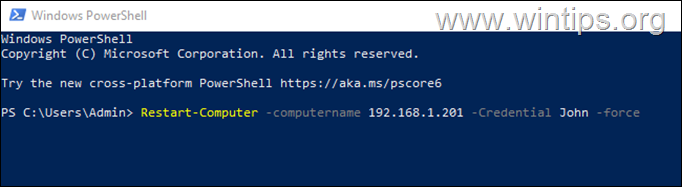
Piemērs2. Lai restartētu attālo datoru "IP95" ar IP "192.168.1.201", izmantojot domēna lietotāju "Jānis", domēnā "WINTIPS" dodiet vienu no šīm komandām un ierakstiet paroli, kad tas tiek prasīts:
- Restartēt - dators - datora nosaukums IP95 - akreditācijas dati WINTIPS\John -force
- Restartēt - Dators - datora nosaukums 192.168.1.201 - Akreditācijas dati WINTIPS\John -force
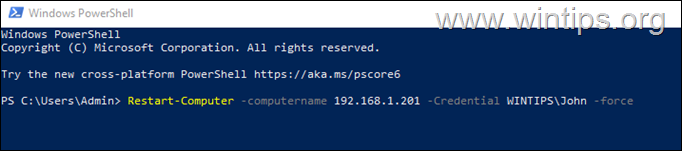
3. Uz IZSLĒDZIET TĀLĀLĀS DATORU NO POWERSHELL, ievadiet šādu komandu:
- Stop-Computer -datora nosaukums DATORS- spēks
1. piemērs. Lai izslēgtu attālo datoru ar nosaukumu "IP95", izdodiet šo komandu:
- Stop-Computer -datora nosaukums IP95 -force
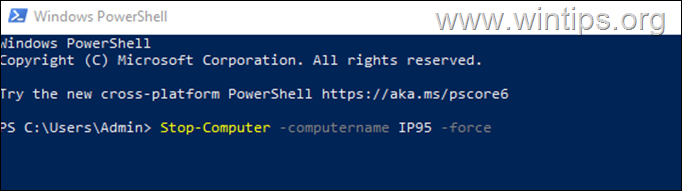
Piemērs2. Lai izslēgtu attālo datoru ar IP "192.168.1.201", izmantojot domēna lietotāju "Jānis", domēnā "WINTIPS" dodiet šo komandu un ierakstiet paroli, kad tiek prasīts:
Stop-Computer -datora nosaukums 192.168.1.201 -Credential WINTIPS\John -force
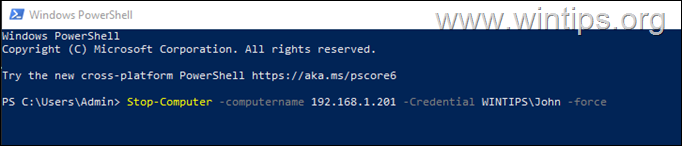
3. piemērs. Lai attālināti izslēgtu divus attālos datorus ar IP adresēm "192.168.1.200" un "192.168.1.210", izdodiet šo komandu:
Stop-Computer -datora nosaukums 192.168.1.200, 192.168.1.210 -spēks
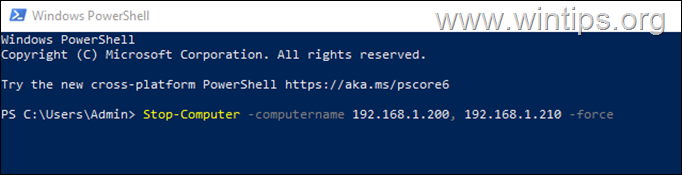
3. metode. Restartējiet attālo datoru, izmantojot PsShutdown.
PsShutdown ir Microsoft izstrādāta komandrindas utilīta, kas ir līdzīga Windows izslēgšanas komandu utilītai, bet ar iespēja izslēgt vai restartēt attālo datoru, izmantojot attālās mašīnas lietotāja akreditācijas datus, kuram ir administratīvais tiesības.
1.Lejupielādēt PsTools (PsShutdown ir iekļauts PsTools).
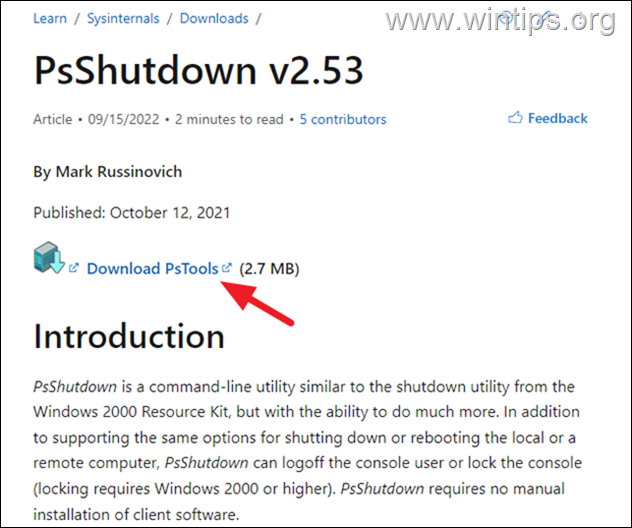
2. Pēc lejupielādes veiciet dubultklikšķi uz PsTools.zip failu un izvelciet to mapē.
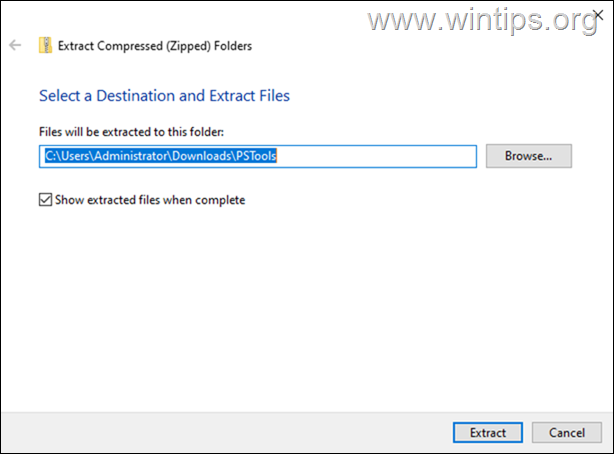
3. Tagad atveriet Komandu uzvedneun dodieties uz PsTools mapi. *
* Piezīme: lai atvieglotu savu dzīvi, iesaku kopiju uz PsTools mapi uz C:\
4. Tagad atbilstoši tam, ko vēlaties darīt, izdodiet atbilstošo komandu zemāk:*
* Piezīmes:
1. Aizstāt vārdu "DATORS", Ar nosaukums vai IP adrese attālā datora, kuru vēlaties restartēt vai izslēgt.
2.-r Restartē attālo datoru.
3.-s Izslēdziet attālo datoru.
4. /t xxx Norāda atpakaļskaitīšanu xxx sekundēs līdz izslēgšanai
5.-u Norāda izvēles lietotājvārdu, lai pieteiktos attālajā datorā.
6.-lpp Norāda izvēles paroli dotajam lietotājvārdam.
7. Tips psshutdown.exe /? lai skatītu visus pieejamos slēdžus
5. Uz PĀRSTRĀDĒT TĀLĀTĀJU DATORU, IZMANTOJOT PsShutdown, ierakstiet:
- psshutdown.exe \\DATORS -u DATORS\Lietotājvārds -p"Parole"-r
piemēram: lai restartētu attālo datoru "Desktop10" ar IP "192.168.1.201", izmantojot attālā datora akreditācijas datus (lietotājvārdu "Jānis" un paroli "ct"), dodiet vienu no šīm komandām:
- psshutdown.exe \\Desktop10 -u Desktop10\John -p "ct" -r
- psshutdown.exe \\192.168.1.201 -u 192.168.1.201\John -p "ct" -r
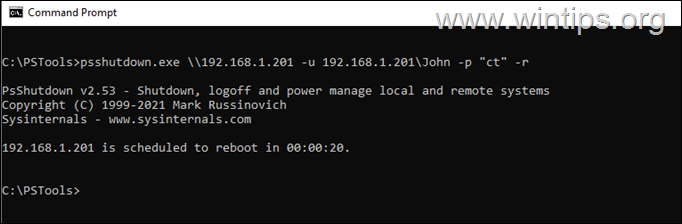
6. Uz IZSLĒDZIET TĀLĀTĀJU DATORU, IZMANTOJOT PsShutdown, ierakstiet:
- psshutdown.exe \\DATORS -u DATORS\Lietotājvārds -p"Parole"-s
piemēram: lai izslēgtu attālo datoru "Desktop10", izmantojot attālā datora akreditācijas datus (lietotājvārds "Jānis" un parole "ct"), dodiet šo komandu:
- psshutdown.exe \\Desktop10 -u Desktop10\John -p "ct" -s
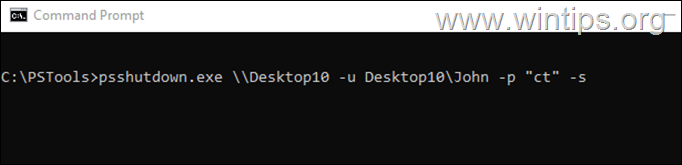
4. metode. Attālā atsāknēšana vai vairāku datoru izslēgšana, izmantojot Active Directory domēna attālās izslēgšanas dialoglodziņu.
Ja esat Active Directory domēna administrators, varat vienlaikus restartēt vairākus datorus, izmantojot attālās izslēgšanas dialoga rīku.
1. Vienlaicīgi nospiediet pogu Windows  + R taustiņus, lai atvērtu palaišanas komandu lodziņu.
+ R taustiņus, lai atvērtu palaišanas komandu lodziņu.
2. Palaist komandu lodziņā ierakstiet: izslēgšana /i un nospiediet Ievadiet.
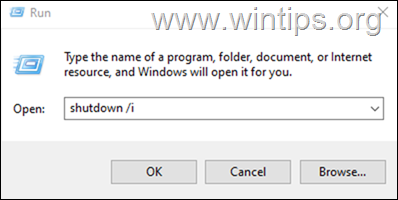
3. Klikšķis Pievienot un pēc tam ierakstiet tā attālā datora(-u) nosaukumu(-us), kuru(-us) vēlaties izslēgt, vai noklikšķiniet uz Pārlūkot pogu, lai izvēlētos tos no Active Directory.
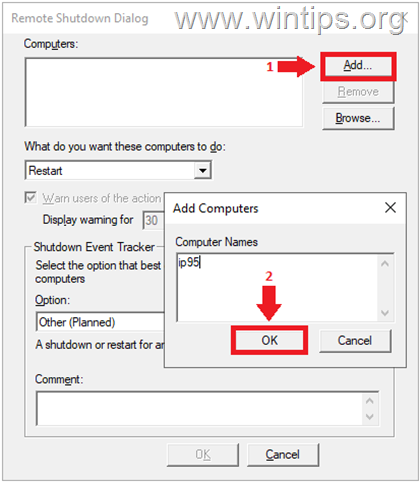
4. Izvēlieties Restartēt vai Izslēgt no "Ko jūs vēlaties, lai šie datori dara" nolaižamā izvēlne.
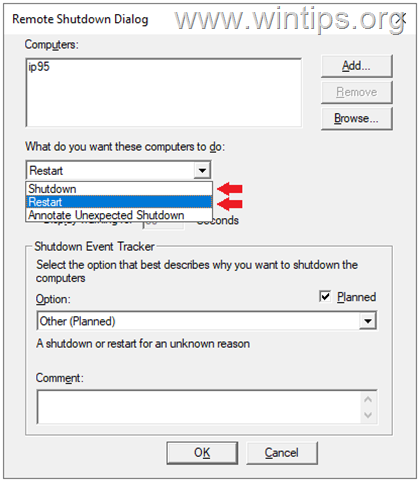
5. Ja vēlaties brīdināt lietotājus par izslēgšanu/restartēšanu, atzīmējiet atbilstošo rūtiņu un pēc izvēles ievadiet iemeslu komentāru sadaļā. Kad esat pabeidzis, noklikšķiniet labi.
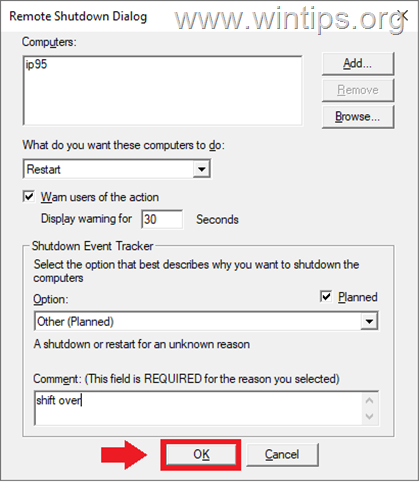
5. metode. Attālā restartēšana vai datora izslēgšana, izmantojot attālo darbvirsmu.
Datoru var arī izslēgt vai restartēt, izmantojot attālās darbvirsmas savienojumu (RDP). Tātad, ja jums ir piekļuve attālajam datoram, kuru vēlaties restartēt vai izslēgt, izmantojot RDP, rīkojieties šādi:
1. darbība: iespējojiet attālās darbvirsmas piekļuvi attālajā datorā.*
* Piezīme: Ja attālā darbvirsmas piekļuve jau ir iespējota, pārejiet uz nākamo darbību.
Lai varētu izslēgt vai restartēt attālo datoru, izmantojot attālās darbvirsmas savienojumu, vispirms ir jāatļauj attālā datora piekļuve attālajai darbvirsmai. Darīt to:
1. Iet uz Sākt > Iestatījumi > Sistēma.
2. Izvēlieties Attālā darbvirsma pa kreisi un tad Iespējot Attālā darbvirsma labajā rūtī.
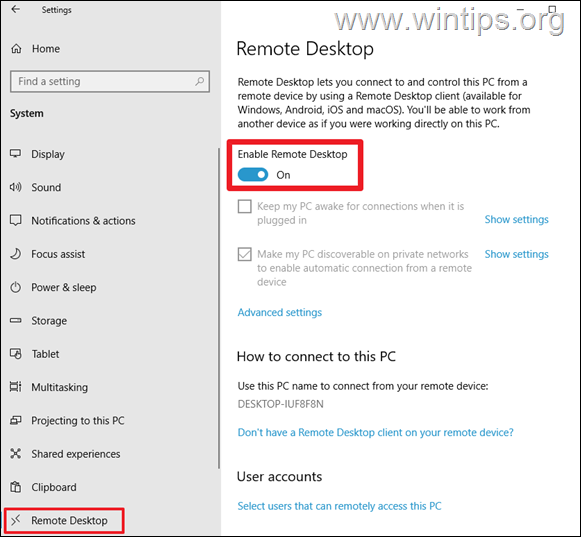
2. darbība. Izslēdziet vai restartējiet attālo datoru, izmantojot attālās darbvirsmas savienojumu.
Lai restartētu attālo datoru, izmantojot RDP:
1. Vienlaicīgi nospiediet pogu Windows  + R taustiņus, lai atvērtu palaišanas komandu lodziņu.
+ R taustiņus, lai atvērtu palaišanas komandu lodziņu.
2. Palaist komandu lodziņā ierakstiet: mstsc un nospiediet Ievadiet.
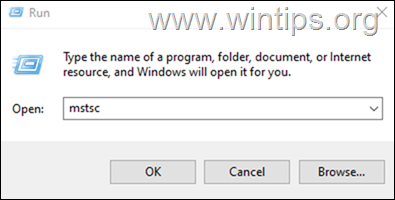
3. Ierakstiet tā attālā datora nosaukumu vai IP adresi, kuru vēlaties izslēgt vai restartēt, un noklikšķiniet uz Savienot.
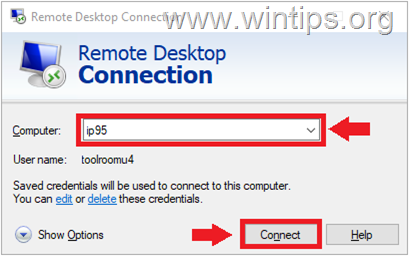
4. Ierakstiet mērķa datora lietotāja akreditācijas datus un noklikšķiniet uz labi savienot.
![clip_image044[4] clip_image044[4]](/f/1fec6a73a835bc043299f7a4227d5a5d.png)
5. Pēc ievadīšanas attālajā darbvirsmā nospiediet Alt + F4 lai atvērtu dialoglodziņu Shut Down.
6. Nolaižamajā sarakstā izvēlieties Restartēt vai Izslēgt un noklikšķiniet uz LABI.
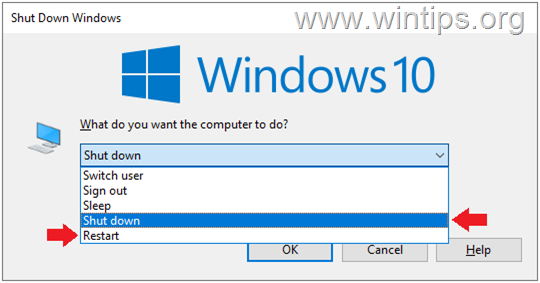
Tieši tā! Kura metode jums derēja?
Paziņojiet man, vai šī rokasgrāmata jums ir palīdzējusi, atstājot komentāru par savu pieredzi. Lūdzu, patīk un dalies ar šo rokasgrāmatu, lai palīdzētu citiem.